Bitwarden: como bloquear a extensão do navegador

Mantenha suas senhas seguras, sabendo como bloquear a extensão Bitwarden. Veja como.

Um dos recursos úteis que muitos gerenciadores de senhas oferecem é salvar credenciais para contas quando você entra. Geralmente, esse recurso é confiável se você estiver usando a extensão do navegador do gerenciador de senhas, embora nem todos ofereçam uma. Com frequência, esse recurso evita que você adicione manualmente os detalhes da conta ao gerenciador de senhas, poupando tempo e esforço de fazê-lo manualmente.
Ocasionalmente, você pode ter um problema em que precisa inserir um conjunto de credenciais de conta em seu cofre manualmente. Se você estiver usando o Bitwarden, existem algumas maneiras de fazer isso. Existem duas maneiras fáceis de fazer isso na extensão do navegador e outra se preferir usar o site.
Se você estiver usando a extensão do navegador e estiver em uma guia para a qual não possui nenhuma credencial salva, você pode adicionar um conjunto clicando em “Adicionar um login”, onde seus logins salvos normalmente seriam encontrados. Se esta opção não estiver visível porque você tem um ou mais conjuntos de credenciais salvos, você sempre pode adicionar um novo conjunto clicando no ícone adicionar no canto superior direito do painel de extensão.
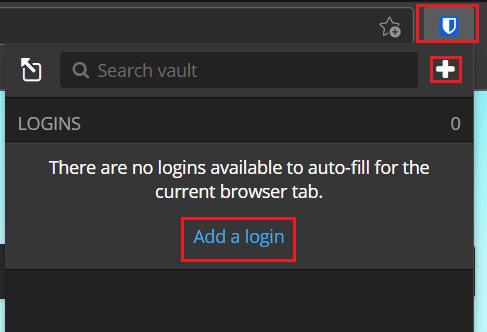
Abra o painel de extensão e clique em “Adicionar um login” ou no ícone adicionar para adicionar um novo conjunto de credenciais.
Se você preferir não usar a extensão do navegador e usar o site, você pode clicar em “Adicionar item” no canto superior direito da página principal para adicionar um conjunto de credenciais ao seu cofre.
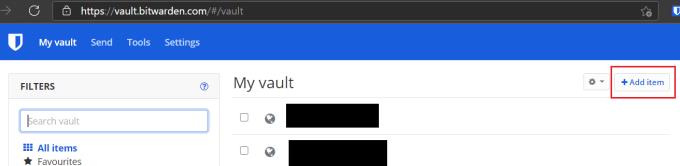
Clique em “Adicionar item” no canto superior direito da página principal do aplicativo da web Bitwarden.
Na tela “Adicionar item”, você precisa inserir as novas credenciais que deseja salvar. O único campo que você precisa preencher tem o rotulado “Nome”; tudo o mais é opcional. O campo de nome fornece a cada entrada um nome legível exclusivo para torná-lo visivelmente distinto e fácil de localizar em uma lista de outras entradas. Depois de adicionar os detalhes que deseja salvar, clique em “Salvar”, que está no canto superior direito do painel de extensão do navegador ou no canto inferior esquerdo do formulário no site da Bitwarden.
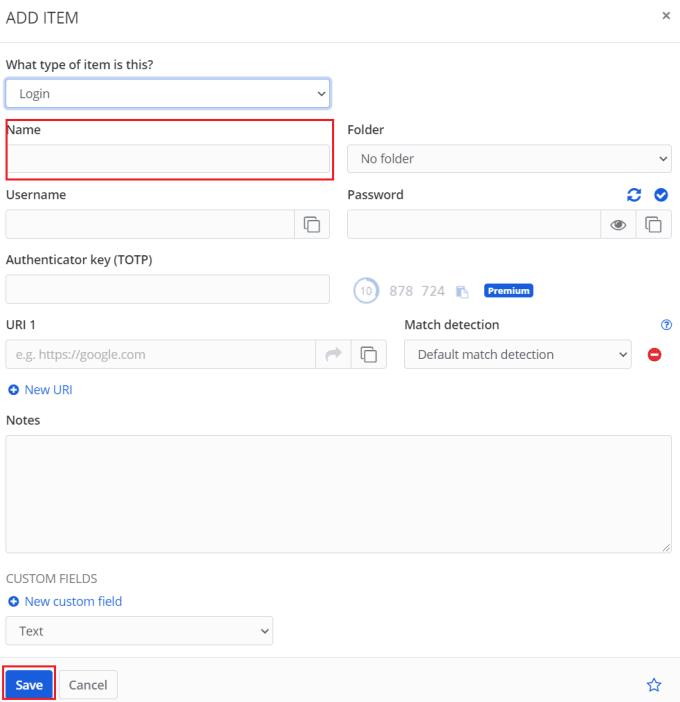
Adicione um nome de entrada e quaisquer outros detalhes que deseja incluir e clique em “Salvar” para aplicar a alteração.
Ocasionalmente, ao usar um gerenciador de senhas, você pode adicionar um novo conjunto de credenciais manualmente. Seguindo as etapas do guia, você pode adicionar manualmente uma entrada ao seu gerenciador de senhas Bitwarden.
Mantenha suas senhas seguras, sabendo como bloquear a extensão Bitwarden. Veja como.
Se o Bitwarden não solicitar que você salve novas senhas, certifique-se de que o aplicativo possa enviar notificações quando detectar que você alterou sua senha.
Não sabe como desbloquear a extensão Bitwarden? Veja como você pode fazer isso com um alfinete ou biometria.
Você precisa abrir um URL associado a uma entrada no Bitwarden? Então este guia é para você.
Descubra como é fácil alterar o endereço de e-mail da sua conta Bitwarden. Aqui estão os passos a seguir.
Mantenha-se organizado, apagando pastas desnecessárias no Bitwarden. Veja como.
O ícone do seu perfil precisa de uma mudança? Veja como os gravatares podem ajudar e como habilitá-lo.
Se 1Password não conseguir acessar o servidor, ajuste as configurações do navegador para permitir todos os cookies e atualize a versão do navegador.
Mantenha suas mensagens com informações confidenciais seguras com o recurso de envio do Bitwardens. Veja como enviar mensagens seguras.
Personalize a quantidade de tempo que a extensão Bitwarden deve mantê-lo conectado. Veja como.
Se você encontrar ícones de sites desnecessários no Bitwarden, veja como desativá-los.
Ter tudo atualizado é importante, e isso inclui a configuração da chave de criptografia no Botwrden; veja como fazer isso.
Certifique-se de que seu cofre do Bitwarden feche automaticamente após um certo tempo para manter suas senhas seguras. Veja como.
Quando você precisar de mais informações sobre uma entrada, veja como você pode ver todas as informações no Bitarden.
Este guia mostrará como clonar uma entrada do vault para os momentos em que for necessário.
Se a função de preenchimento automático do Bitwardens não estiver funcionando, verifique se o recurso está habilitado e se você está executando a versão mais recente do aplicativo no seu dispositivo.
Está gostando do seu novo monitor widescreen? Veja como você pode fazer o cofre Bitwarden caber nele.
Mantenha suas senhas organizadas no Bitwarden. Veja como criar uma nova pasta.
Se o seu navegador não conseguir estabelecer uma conexão com o aplicativo de desktop 1Password, atualize o PC, feche o 1Password e reinicie a máquina.
Remova informações salvas do Autofill do Firefox seguindo estes passos rápidos e simples para dispositivos Windows e Android.
Neste tutorial, mostramos como executar um soft reset ou hard reset no Apple iPod Shuffle.
Existem muitos aplicativos incríveis no Google Play que você não pode deixar de assinar. Após um tempo, essa lista cresce e você precisará gerenciar suas assinaturas do Google Play.
Procurar aquele cartão na carteira pode ser um verdadeiro incômodo. Nos últimos anos, várias empresas têm desenvolvido e lançado soluções de pagamento sem contato.
Ao excluir o histórico de downloads do Android, você ajuda a liberar espaço de armazenamento e outros benefícios. Aqui estão os passos a seguir.
Este guia mostrará como excluir fotos e vídeos do Facebook usando um PC, Android ou dispositivo iOS.
Nós passamos um pouco de tempo com o Galaxy Tab S9 Ultra, que é o tablet perfeito para emparelhar com seu PC Windows ou o Galaxy S23.
Silencie mensagens de texto em grupo no Android 11 para manter as notificações sob controle no aplicativo de Mensagens, WhatsApp e Telegram.
Aprenda a limpar o histórico de URLs da barra de endereços no Firefox e mantenha suas sessões privadas seguindo estes passos simples e rápidos.
Para denunciar um golpista no Facebook, clique em Mais opções e selecione Encontrar suporte ou denunciar perfil. Em seguida, preencha o formulário de denúncia.


























